Cara Membuat Akun Email di Yahoo!
Kalo pada postingan sebelumnya saya sudah mengulas tentang cara membuat akun email di gmail maka kali ini saya akan mengulas tentang “cara mendaftarkan diri atau membuat email di Yahoo!.”
Tanpa perlu berbasa-basi mari kita mulai :
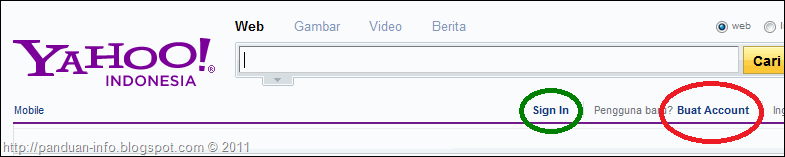
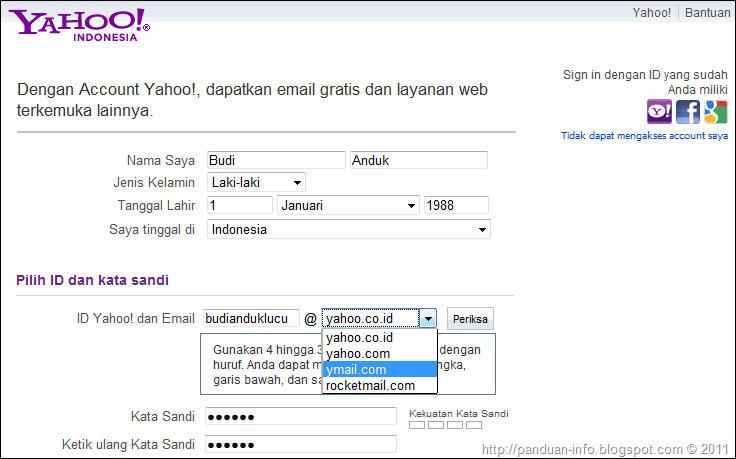
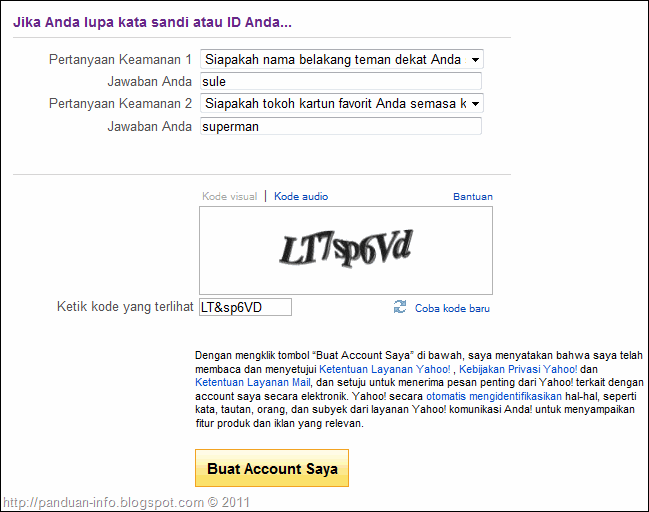
4. Setelah itu anda akan dibawa pada sebuah halaman yang menunjukkan bahwa email yang baru saja anda daftarkan telah berhasil dibuat. Klik ----> “Lanjutkan”
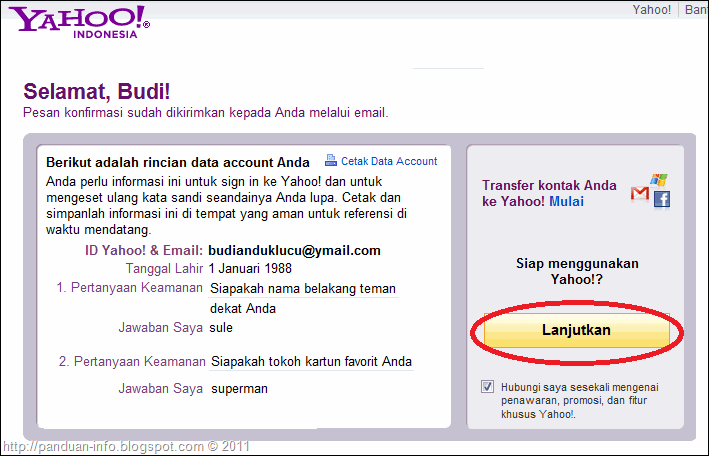
5. Berikutnya anda akan di dibawa pada halaman beranda Yahoo! dimana anda sudah dapat melihat nama yang telah anda daftarkan tadi muncul di kanan atas (lihat gambar di bawah ini)

Tanpa perlu berbasa-basi mari kita mulai :
- Pertama-tama anda harus masuk dulu ke situs resmi Yahoo! di >> http://yahoo.co.id (Situs resmi Yahoo! untuk Indonesia) atau klik >> disini.
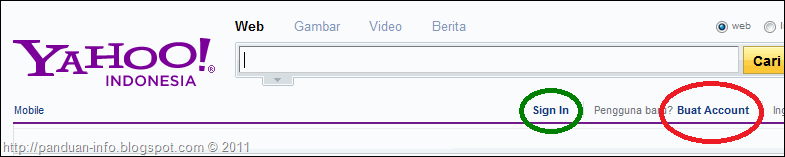
- Tulisan yang dilingkari warna hijau (“Sign In”) digunakan untuk masuk jika anda sudah memiliki akun di Yahoo!.
- Tulisan yang dilingkari warna merah (“Buat Account”) digunakan untuk mendaftar pertama kali jika anda belum memiliki akun di Yahoo!.
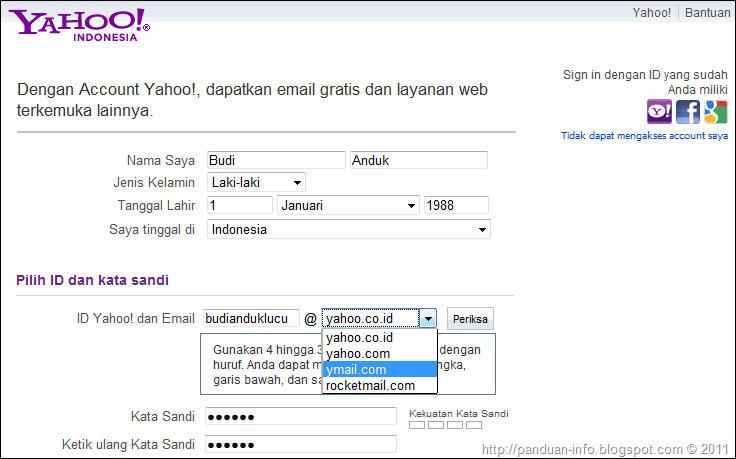
- Pada contoh di atas saya menggunakan nama Budi Anduk.
- Saya menggunakan nama “budianduklucu” sebagai ID Yahoo!
- Terdapat 4 pilihan untuk email yaitu : yahoo.co.id, yahoo.com, ymail.com, dan rocketmail.com. Pada contoh di atas saya menggunakan ymail.com sebagai Email saya sehingga menjadi budianduklucu@ymail.com (ID email ini akan digunakan untuk masuk ke akun email yang telah kita buat kelak).
- Klik “Periksa” untuk melihat apakah ID Yahoo! yang baru anda tentukan bisa digunakan atau tidak. Jika ID Yahoo! tersebut tidak tersedia atau tidak dapat digunakan maka cobalah alternatit lainnya dengan mengganti ID Yahoo! atau mengganti pilihan dari ke-4 email yang tersedia. Contoh : jika alamat budianduklucu@yahoo.com tidak tersedia maka cobalah untuk menggantinya menjadi budianduklucu@rocketmail.com
- Isilah “Kata Sandi” yang akan digunakan untuk masuk ke akun email anda kelak.
- Isilah “Ketik Ulang Kata Sandi” persis sama dengan “Kata Sandi” yang telah anda buat tadi.
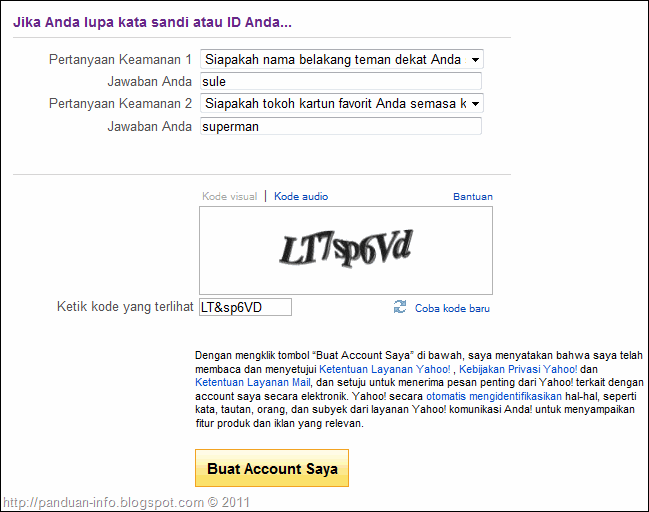
- Pada kolom di bawahnya anda diminta untuk mengisi pertanyaan dan jawaban yang kelak akan anda gunakan jika suatu hari anda lupa ID Yahoo atau Password email anda. Pilihlah pertanyaan yang ingin anda gunakan dan ingatlah pertanyaan dan jawaban tersebut dengan baik.
- Kolom berikutnya adalah mengetikkan kode yang sama persis dengan kode yang terlihat pada gambar di atasnya.
- Setelah semua data terisi maka klik “Buat Account Saya” maka anda akan dibawa pada halaman berikutnya, namun jika anda masih dibawa kembali ke halaman ini maka itu artinya ada beberapa data yang belum diisi atau tidak diisi dengan baik. Ulangi kembali mengisi kolom-kolom yang telah ditandai hingga lengkap lalu klik “Buat Account Saya” lagi.
4. Setelah itu anda akan dibawa pada sebuah halaman yang menunjukkan bahwa email yang baru saja anda daftarkan telah berhasil dibuat. Klik ----> “Lanjutkan”
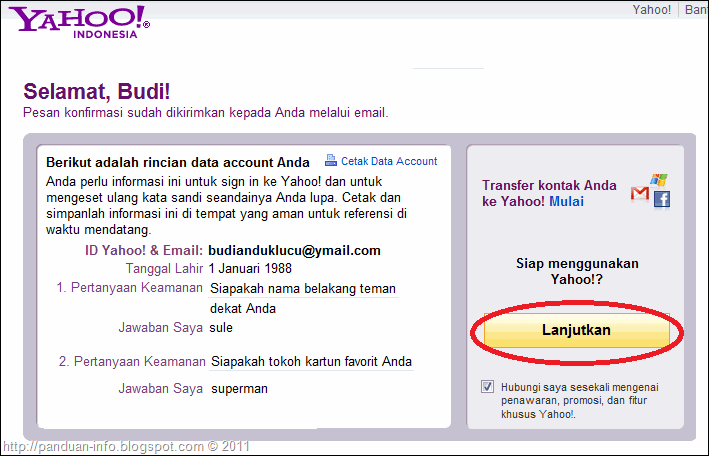
5. Berikutnya anda akan di dibawa pada halaman beranda Yahoo! dimana anda sudah dapat melihat nama yang telah anda daftarkan tadi muncul di kanan atas (lihat gambar di bawah ini)

- Untuk mengakses halaman email atau surat klik pada ----> “Mail” yang terletak di pojok kiri atas. (Lihat gambar di atas).
 | Setiap tutorial atau file download yang Anda temukan pada blog ini bebas digunakan untuk apapun sesuai dg keinginan anda, baik dengan maupun tanpa kredit ke blog ini. Tentang | Profil Google | Profil Blogger | Berlangganan via email |
Anda dapat meninggalkan komentar, atau trackback dari blog anda.


MAKASIH ATAS INFONYA